Kurulum
Memcached, Debian'ın resmi APT paket deposunda mevcuttur ve kolayca kurulabilir.
Her şeyden önce ve her zaman olduğu gibi, aşağıda verilen komutu kullanarak sistemin önbellek deposunu güncelleyin:
$ sudo uygun güncelleme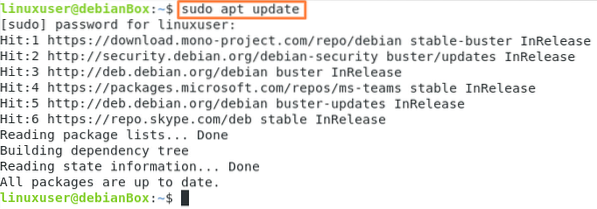
Şu komutu kullanarak kurulu paketleri yükseltin:
$ sudo uygun yükseltme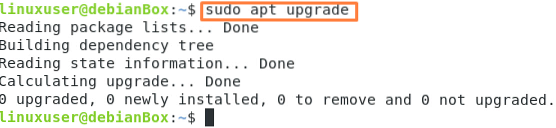
Güncelleme ve yükseltmeden hemen sonra, libmemcached-tools ile birlikte Memcached kurulum sürecini başlatmak için aşağıdaki komutu yazın.
$ sudo apt memcached libmemcached araçları yükleyin
Tür Y ve vur Giriş.

Memcached başarıyla yüklendikten sonra Memcached hizmeti otomatik olarak başlayacaktır. Aşağıda gösterildiği gibi systemctl komutunu kullanarak Memcached hizmetinin durumunu doğrulayın:
$ sudo systemctl durumu memcached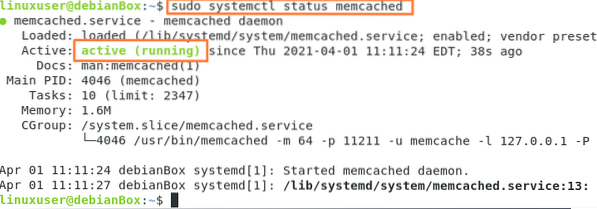
Başlatılmamışsa, aşağıda verilen komutu yazarak başlatın:
$ sudo systemctl memcached başlat
Manuel olarak başlattıktan sonra, Memcached hizmetinin başlatıldığını doğrulamak için durumu tekrar kontrol edin.
$ sudo systemctl durumu memcached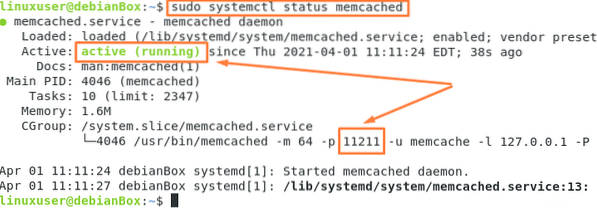
Durumda, Memcached hizmetinin çalıştığını görebilir ve Memeched'in dinlediği ekli ekran görüntüsünde vurgulanan bağlantı noktası numarasını da görebilirsiniz.
Yapılandırma
Memcached sunucusunun uzak sunucu erişimini yapılandırmak istiyorsanız, önce sunucunun IP adresini /etc/memcached.konf yapılandırma dosyası.
Memcached servisinin çalıştığı sunucunun IP adresini öğrenmek için aşağıdaki komutu yazın:
$ ip bir
Sunucumuzun IP adresinin 192 olduğunu görebilirsiniz.168.18.39. Sunucu IP adresini not edin çünkü bu IP'yi Memcached yapılandırma dosyasına eklememiz gerekiyor.
Yapılandırma dosyasını nano düzenleyicide açmak ve düzenlemek için aşağıdaki komutu yazın:
$ sudo nano /etc/memcached.konf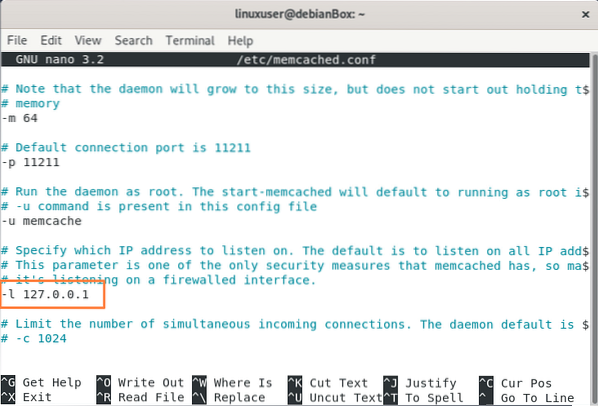
IP adresini 127'den değiştirin.0.0.1, bizim durumumuzda 192 olan sunucunun IP adresine.168.18.231.
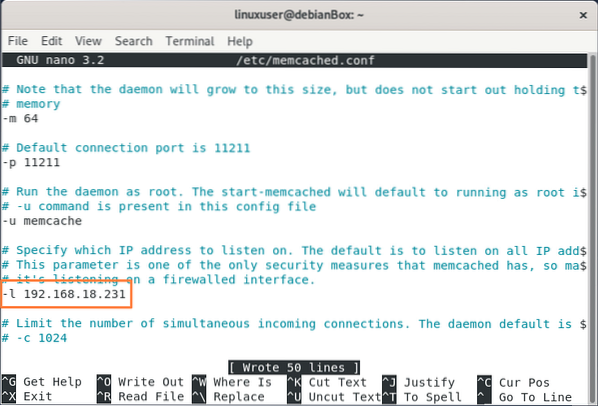
IP adresini başarıyla ekledikten sonra, CTRL + S ve CTRL + X dosyayı kaydetmek ve çıkmak için.
Şimdi, gelen trafik için güvenlik duvarına izin vermeniz ve 11211 numaralı bağlantı noktasını açmanız gerekir.
$ sudo ufw herhangi bir bağlantı noktasından 11211'e izin verir
Yukarıda verilen komutu çalıştırdıktan sonra, değişikliklerin çalışması için güvenlik duvarını yeniden yükleyin.
$ sudo systemctl memcached'i yeniden başlat
Memcached hizmetini yeniden başlattıktan sonra, aşağıda verilen komutu yazarak durumu doğrulayın:
$ sudo systemctl durumu memcached
Artık Memcached sunucusu tamamen yapılandırılmıştır ve ağdaki diğer herhangi bir makineden uzaktan erişim için hazırdır.
Sonuç
Bu gönderi, Memcached'in Debian 10 sistemine nasıl kurulacağına dair kapsamlı ve kapsamlı bir kılavuz sağlar. Bu gönderi ayrıca güvenlik duvarının bağlantı noktasını gelen trafik için açmasına izin vererek uzak sunucu bağlantıları için Memcached yapılandırmasını da içerir. Bu gönderide verilen konfigürasyonu takip ettikten sonra, Memcached diğer makinelere bağlanmaya hazırdır.
 Phenquestions
Phenquestions


